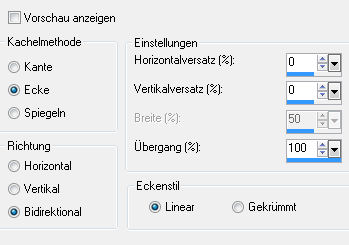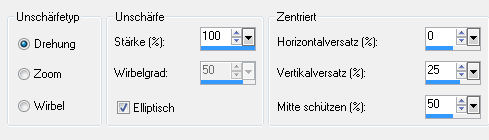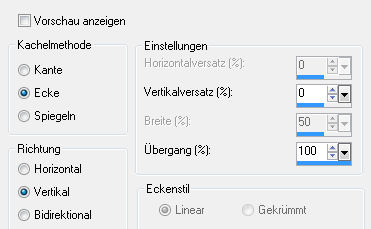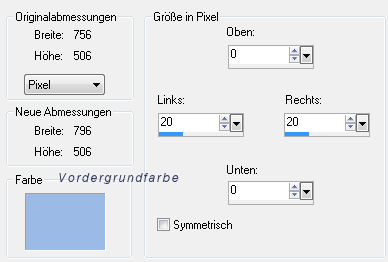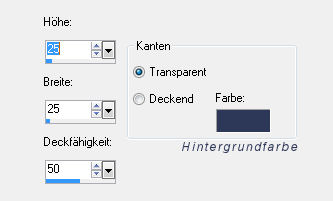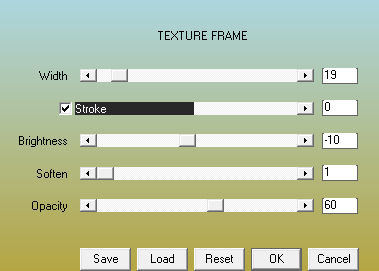|
Give me everything
Dieses Tut wurde mit PSP X3 geschrieben. Es dürfte
aber keine Probleme geben, Das Copyright von den Materialien unterliegt den jeweiligen Künstlern. Die Poser ist von Kreahexe. Das Copyright für das Tutorial liegt bei mir.
Hier
noch Bilder von lieben Bastelfreunden, die mein Tut getestet hat.
Du benötigst:
Filter:
1. Öffne ein neues Bild 750 x 500 Pixel. Suche Dir aus Deiner Tube/Poser eine helle Vordergrund- und eine dunkle Hintergrundfarbe. Fülle Dein Bild mit der Hintergrundfarbe. 2. Ebenen - Neue Rasterebene Kopiere Deine Tube/Poser und füge sie in die Auswahl Deines Bildes
ein Effekte - Plugins - Simple - Pizza Slize Mirror - Standardeinstellung 3. Effekte - Bildeffekte - Nahtloses Kacheln
4. Anpassen - Unschärfe - Strahlenförmige Unschärfe
Fasse alle Ebenen sichtbar zusammen 5. Ebenen - Duplizieren Bild - Größe ändern Effekte - Plugins - &<Bkg Kaleidoskope> - Kaleidoskope Persian X Position: 185 6. Klicke mit dem Zauberstab in das weiße Kreuz Auswahl aufheben 7. Ebenen - Duplizieren Aktiviere die untere Ebene Effekte - Bildeffekte - Nahtloses Kacheln
Effekte - Kanteneffekte - Stark Nachzeichnen 8. Aktiviere die oberste Ebene Bild - Größe ändern Effekte - Plugins - Simple - Left Right Wrap - Standardeinstellung Effekte - Kanteneffekte - Stark nachzeichnen Ebenen - Duplizieren Stelle den Mischmodus dieser Ebene auf Multiplikation 9. Effekte - 3D-Effekte - Schlagschatten Vertikal und Horizontal: 0 10. Aktiviere Deinen Zeichenstift Ziehe in der Mitte Deines Bildes - von oben nach unten - eine Linie Effekte - Kanteneffekte - Nachzeichnen Effekte - Verzerrungseffekte - Wirbel - Grad: 250 Fasse alle Ebenen sichtbar zusammen Bearbeiten - Kopieren 11. Bild - Rand hinzufügen - symmetrisch 1 Pixel - Hintergrundfarbe Auswahl - Alles auswählen 12. Bild - Rand hinzufügen - Haken RAUS bei -> symmetrisch
Auswahl - Umkehren Füge Dein soeben kopiertes Bild in die Auswahl ein 13. Effekte - 3D-Effekte - Taste
Auswahl aufheben 14. Bild - Rand hinzufügen - symmetrisch Auswahl - Alles auswählen Auswahl - Umkehren Füge Dein Bild in die Auswahl ein - ist noch im Zwischenspeicher 15. Effekte - Plugins - Simple - Left Right Wrap - Standardeinstellung Anpassen - Unschärfe - Strahlenförmige Unschärfe - Einstellungen wie zuvor in Pkt. 4
Effekte - Kanteneffekte - Stark nachzeichnen 16. Effekte - Plugins - AAA Frames - Texture Frame
Auswahl - In Ebene umwandeln Auswahl aufheben 17. Kopiere Deine Dekotube und füge sie als neue Ebene in Dein Bild ein. Ich habe noch ein weiteres, passendes Dekoelement eingefügt -
Vertikal gespiegelt, 18. Kopiere Deine Tube/Poser und füge sie als neue Ebene in Dein Bild ein Effekte 3D-Effekte - Schlagschatten Vertikal: 50 19. Bild - Rand hinzufügen - symmetrisch 20. Nun ist es geschafft. Setze dann nur noch Dein Wasserzeichen und sonstige
Copyright-Hinweise Fertig ist Dein Signtag!
|